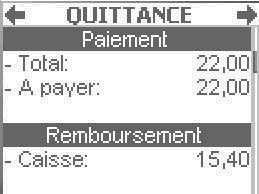Saisie d’un acte isolé avec lecteur XIRING Vital’Act 3S.
Principe : Effectuer un acte isolé à domicile avec le lecteur Vital Act 3S?
Découvrez ci-dessous la marche à suivre pour effectuer votre acte isolé à domicile.
Le point vert affiché sur les écrans signifie que vous pouvez appuyer sur la touche « Val » ou la flèche verte de droite du lecteur. Quand au point rouge, il représente la touche « Ann » ou la flèche rouge de gauche du lecteur. Sur certains écrans vous avez à droite le symbole des 3 points, ce qui signifie qu’il faut appuyer sur les 3 points du lecteur.
Attention cet exemple est dirigé vers la profession infirmière mais peut être adapté sur d’autres professions.
1 – La saisie des paramètres de prescription :



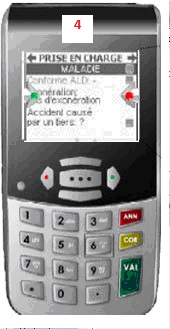

Légende :
1- Valider sur le menu du lecteur appelé « ACTE ISOLE » représenté par l’icône « 1 FSE ».
2- Choisir le patient du soin à effectuer et valider.
3- Saisir la date de la prescription et une fois qu’elle est validée, descendre sur « Prescripteur » et appuyer sur le bouton des 3 points : 
afin de valider un des prescripteurs déjà enregistrés ou d’en ajouter un nouveau.
4- Veuillez choisir le type de prise en charge ainsi que l’exonération souhaitée pour la facturation. C’est de là que vous déterminez le taux de prise en charge de la caisse du patient.
5- Choisir le Tiers Payant :
- Pas de Tiers-payant dans le cas ou vous faites régler la totalité au patient.
- Tiers-payant AMO si vous ne voulez que le patient vous règle que la partie mutuelle (OU dans le cas de 100%).
- Tiers-payant AMO + AMC si le patient ne règle rien et que vous gérez le tiers payant avec la mutuelle du patient. (Si vous sélectionnez ce choix il vous sera demandé de saisir les données de la mutuelle)
2 – Les prestations de la prescription :

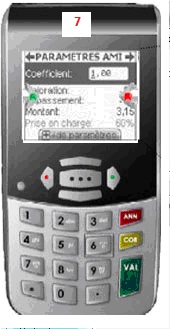

Légende :
6- Choisir l’acte principal de la facturation (AMI ou AIS dans notre exemple on a pris AMI),
7- Une fois validé, il faut indiquer à l’acte le coefficient (1.00 pour une injection, 1.50 pour une prise de sang etc …) sous cette option se trouve les majorations (Nuit / Férié / Urgence) ainsi que la possibilité de mettre un montant de dépassement sur l’acte.
Pour la facturation antigrippe il faut mettre la quantité à 2 sur l’AMI 1.00, pour cela veuillez appuyer sur la touche « + » de votre lecteur afin de faire apparaître la zone quantité comme indiqué sur le lecteur.
![]()
Une fois les options de cet acte validées veuillez valider de nouveau la ligne du coefficient.
8- Le lecteur affiche le montant de l’acte saisie, et propose 3 options supplémentaires :
« Ajouter un acte » : permet d’ajouter une cotation secondaire (AMI / AIS ou tout dernièrement le MAU ou MCI). Il faut à ce moment refaire les étapes 6 à 8.
« Ajouter un IFD » : permet d’ajouter le forfait de déplacement égal à 2.50€ appelé « IFA » sur le lecteur.
 Validez sans cocher la case non remboursable.
Validez sans cocher la case non remboursable.
« Ajouter un IK » : permet d’ajouter le nombre de kilomètres supplémentaires au forfait de déplacement.
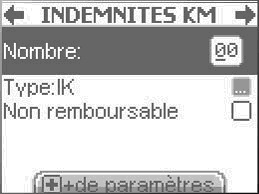
Le type d’IK est à modifier si et seulement si vous vous déplacez en « montagne » ou en « spécial ».
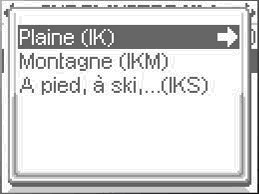
Voilà les actes saisis, il ne vous reste plus qu’à valider le montant de la facture proposé dans le menu suivant afin de sécuriser la facturation.

Une fois sécurisée vous pouvez avant de valider visualiser la quittance an appuyant sur la touche « + » du lecteur (Cela permet de lire la ligne « A PAYER » afin de demander la somme indiquée au patient)